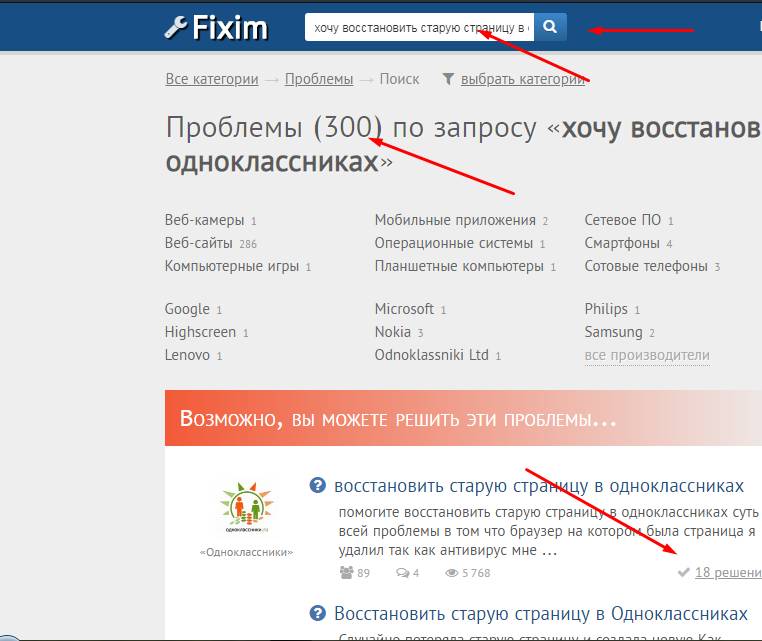Восстановление предыдущей сессии — Настройте, когда Firefox будет показывать ваши последние вкладки и окна
Наладьте Firefox
Очистить Firefox- Как это работает?
- Загрузить свежую копию
(Перенаправлено с Восстановление предыдущей сессии — Настройка когда Firefox отображает Ваши самые последние вкладки и окна)
Firefox может восстановить все окна и вкладки, которые были открыты при последнем закрытии или неожиданном падении Firefox. В этой статье описаны обстоятельства, при которых Firefox восстанавливает предыдущую сессию, и как вы можете это настроить.
Примечание: Восстановление сессии может сохранять состояние входа для сайтов, на которые вы вошли до закрытия Firefox. Для получения дополнительной информации прочтите раздел «Вопросы приватности».
Оглавление
- 1 Когда происходит восстановление сессии
- 1.
 1 Когда вы выбираете «Восстановить предыдущую сессию» в меню Firefox
1 Когда вы выбираете «Восстановить предыдущую сессию» в меню Firefox - 1.2 После обновления Firefox
- 1.3 После перезапуска Firefox в безопасном режиме
- 1.4 После падения
- 1.5 Если вы настроили восстановление предыдущей сессии при запуске Firefox
- 1.
- 2 Настройка восстановления сессии
- 3 Вопросы приватности
- 4 Решение проблем
- 4.1 Предыдущая сессия завершена неправильно
- 4.2 Настройки могут быть неправильными
Когда вы выбираете «Восстановить предыдущую сессию» в меню Firefox
Вот как вы можете восстановить свои вкладки и окна из предыдущей сессии с помощью меню Firefox:
- Нажмите кнопку меню в правой части панели инструментов.
- Выберите Журнал, а затем — Восстановить предыдущую сессию.
После обновления Firefox
Для применения любых загруженных обновлений приложения Firefox необходимо перезапустить его. Чтобы сделать это, нажмите Перезапустить Firefox для обновления.
После перезапуска Firefox в безопасном режиме
При перезапуске Firefox в безопасном режиме для диагностики проблем ваши вкладки и окна будут вновь открыты.
После падения
Из-за неожиданных происшествий, таких как проблемы с веб-сайтом, программные ошибки или непредвиденное отключение питания, Firefox может неожиданно закрыться. В таких ситуациях Firefox может восстановить посещённые страницы в момент перезапуска. Firefox автоматически восстановит предыдущую сессию сразу, как только вы запустите его после падения. Если падение Firefox произойдёт во второй раз, то при следующем запуске Firefox появится страница восстановления сессии.
- Чтобы восстановить предыдущую сессию, выберите окна или вкладки, которые хотите восстановить, и нажмите Восстановить сессию.
- Если в Firefox продолжают возникать ошибки при повторном открытии окон и вкладок, вы можете запустить Firefox без их восстановления. Чтобы начать новую сессию, нажмите Начать новую сессию
Если вы настроили восстановление предыдущей сессии при запуске Firefox
Вы можете настроить Firefox так, чтобы он всегда показывал окна и вкладки из предыдущей сессии при запуске.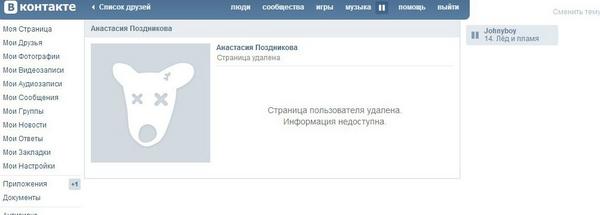 О том, как изменить параметры запуска Firefox, вы можете узнать в разделе «Настройка восстановления сессии» ниже.
О том, как изменить параметры запуска Firefox, вы можете узнать в разделе «Настройка восстановления сессии» ниже.
При запуске Firefox по умолчанию открывается одно окно, отображающее вашу домашнюю страницу. Если хотите, вы можете настроить Firefox так, чтобы он открывал окна и вкладки из предыдущей сессии:
На Панели меню в верхней части экрана щёлкните Firefox и выберите Настройки. Нажмите кнопку и выберите Настройки.Нажмите кнопку и выберите Настройки.
- Выберите панель Основные.
- Под заголовком «Запуск» выберите Восстановить предыдущую сессию.
- Закройте страницу Настройки. Любые внесённые изменения будут сохранены автоматически.
- На Панели меню в верхней части экрана щёлкните Firefox и выберите Настройки. Нажмите кнопку и выберите Настройки.Нажмите кнопку и выберите Настройки.
- Выберите панель Основные.
- Под «Запуск» выберите Открыть предыдущие окна и вкладки.
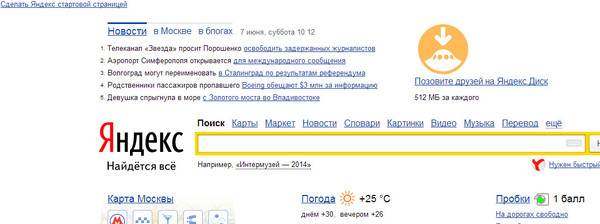
- Закройте страницу Настройки. Любые внесённые изменения будут сохранены автоматически.
Восстановление сессии может сохранять состояние входа для сайтов, на которые вы вошли до закрытия Firefox. Если кто-то ещё использует компьютер после вас, он может получить доступ к вашим аккаунтам на этих сайтах. Если вас это беспокоит, не настраивайте Firefox так, чтобы он открывал окна и вкладки из предыдущей сессии.
Вы также можете захотеть отключить функцию восстановления сессии после падений, включённую по умолчанию. Это позволит предотвратить восстановление предыдущей сессии при запуске Firefox после неожиданного закрытия или программной ошибки:
Предупреждение: Изменение расширенных настроек может повлиять на стабильность и безопасность Firefox. Эту функцию рекомендуется использовать только опытным пользователям.
- Введите about:config в адресной строке и нажмите EnterReturn.
Может появиться страница с предупреждением. Нажмите Принять риск и продолжить, чтобы перейти на страницу about:config.
Нажмите Принять риск и продолжить, чтобы перейти на страницу about:config. - В поле поиска в верхней части страницы введите «browser.sessionstore.resume_from_crash».
- В результатах дважды щёлкните по строке с надписьюнажмите кнопку «Переключить» рядом с надписью browser.sessionstore.resume_from_crash, чтобы установить для этого параметра значение false.
Предыдущая сессия завершена неправильно
Чтобы восстановить вкладки и окна из предыдущей сессии, Firefox должен быть закрыт через меню: Нажмите кнопку меню Firefox и выберите Выход.Нажмите кнопку меню Firefox в верхней части экрана и выберите Выйти из Firefox.Нажмите кнопку меню Firefox и выберите Выход. Если вы закроете каждое окно или вкладку, то при следующем запуске Firefox можно будет восстановить только вкладки из последнего окна.Настройки могут быть неправильными
Для решения других проблем с восстановлением сессии вам, возможно, понадобится внести изменения в настройки Firefox:
На Панели меню в верхней части экрана щёлкните Firefox и выберите Настройки.
 Нажмите кнопку и выберите Настройки.Нажмите кнопку и выберите Настройки.
Нажмите кнопку и выберите Настройки.Нажмите кнопку и выберите Настройки.- Выберите панель Приватность и защита.
- Убедитесь, что в выпадающем меню «
- Если в этом меню выбрано будет использовать ваши настройки хранения истории, убедитесь, что флажок «Всегда работать в приватном режиме» не поставлен.
- Если в этом меню выбрано будет использовать ваши настройки хранения истории и поставлен флажок «Удалять историю при закрытии Firefox», нажмите кнопку Параметры и убедитесь, что флажок «Журнал посещений и загрузок» не поставлен.
- Закройте страницу Настройки. Любые внесённые изменения будут сохранены автоматически.
Основано на информации из статьи «Восстановление сессии» (mozillaZine KB)
Поделитесь этой статьёй: http://mzl.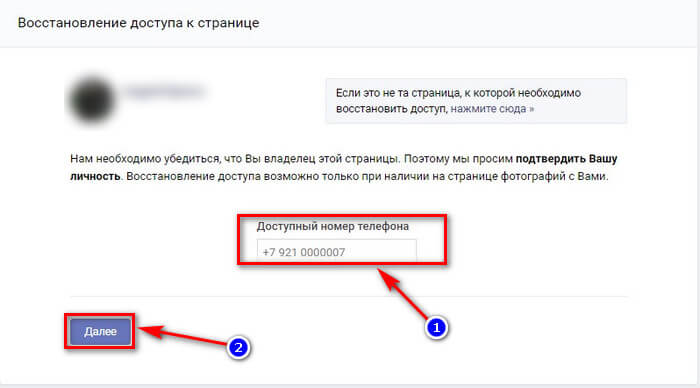
Эти прекрасные люди помогли написать эту статью:
Unghost, Harry, Anticisco Freeman, Valery Ledovskoy, Victor Bychek, Denys
Станьте волонтёром
Растите и делитесь опытом с другими. Отвечайте на вопросы и улучшайте нашу базу знаний.
Подробнее
Как в Google Chrome Отменить последнее действие
Прочее › Отменить › Как отменить последнее действие в компьютере
Нажмите Shift + Ctrl + Q (дважды).
- Чтобы отменить последнее действие в Google Chrome, нужно нажать сочетание клавиш Shift + Ctrl + Q дважды.
- В Яндекс Браузере нельзя отключать или настраивать горячие клавиши.
- Для перехода на предыдущую страницу в браузере на Windows можно использовать сочетание клавиш Ctrl + H, для открытия списка загрузок — Ctrl + J, для вызова диспетчера задач — Shift + Esc.
- Сочетание клавиш Ctrl + N создает новый документ, Ctrl + O — открывает файл, Ctrl + W — закрывает его, а Alt + Ctrl + S — разделяет экран.

- Чтобы выполнить действие «назад» на клавиатуре, нужно нажать клавишу F1 для вызова справки, Ctrl + C для копирования текста, Ctrl + X для вырезания, Ctrl + V (или Shift + Insert) для вставки, Ctrl + Z для отмены действия, Ctrl + P для печати, Delete (или Ctrl + D) для удаления в корзину или Shift + Delete для удаления без помещения в корзину.
- Для отмены последнего действия в браузере нужно нажать сочетание клавиш Ctrl + Z или кнопку «Отменить» на панели быстрого доступа. Если нужно отменить несколько действий, можно нажать кнопку несколько раз или повторить операцию через сочетание клавиш Ctrl + Y.
- В Google Chrome для возврата на предыдущую страницу можно нажать на открытой вкладке правой кнопкой мыши и выбрать «Открыть закрытую вкладку». Также можно воспользоваться меню «История» и выбрать нужную страницу в разделе «Недавно закрытые».
- Кнопка «Назад» в браузере отправляет пользователя на предыдущую веб-страницу, а кнопка «Вперед» — на страницу, с которой был сделан переход на текущую.
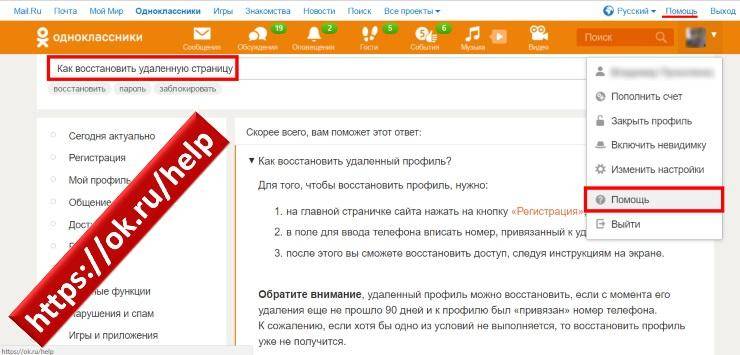 Историю посещений хранит каждый браузер и на основе нее осуществляет операции перехода между страницами.
Историю посещений хранит каждый браузер и на основе нее осуществляет операции перехода между страницами.
- Как вернуть действие в браузере
- Как вернуться на предыдущую страницу
- Что означает сочетание клавиш CTRL N
- Как сделать назад на клавиатуре
- Как отменить последнее действие
- Как отменить и вернуть действие
- Как вернуть предыдущую страницу в хроме
- Как работает кнопка Назад в браузере
- Что такое CTRL F5
- Что означает Ctrl +H
- Что делает команда Ctrl F
- Что такое Ctrl R
- Где находится кнопка назад
- Что такое Ctrl B
- Как удалять назад
- Как отменить предыдущее действие в Pages
- Как отменить удаление закладок в хроме
- Как открыть последнюю закрытую вкладку
- Как настроить горячие клавиши в хром
- Почему с некоторых сайтов нельзя выйти кнопкой назад
- Как восстановить вкладки в хроме горячие клавиши
- Что такое Ctrl Shift S
- Что делает команда Ctrl D
- Что будет если нажать Alt F10
- Как откатить Undo
- Как вернуть отменённое действие в Pages
- Как восстановить закрытую вкладку в гугле
Как вернуть действие в браузере
Отключать и настраивать горячие клавиши в Яндекс Браузере нельзя.
Горячие клавиши
Вкладки, группы вкладок, закладки и история | ||
|---|---|---|
Редактирование | Отменить | Ctrl + Z |
Открыть файл | Ctrl + O | |
Включить или отключить режим активного курсора | F7 | |
Поиск | Найти на текущей странице | Ctrl + F F3 |
Как вернуться на предыдущую страницу
Для Windows
Ctrl + H — история. Ctrl + J — загрузки. Shift + Esc — диспетчер задач.
Что означает сочетание клавиш CTRL N
Ctrl + N Новый документ. Ctrl + O Открыть. Ctrl + W Закрыть. Alt + Ctrl + S Разделить.
Как сделать назад на клавиатуре
- F1 — Справка Ctrl+C — Копировать
- Ctrl+X — Вырезать Ctrl+V (или Shift+Insert) — Вставить
- Ctrl+Z — Отмена действия Ctrl+P — Распечатать
- Delete (или Ctrl+D) — Удалить в «Корзину SHIFT+DELETE — Удалить без помещения в
Как отменить последнее действие
Отмена последнего действия
Чтобы отменить последнее действие, нажмите клавиши CTRL+Z.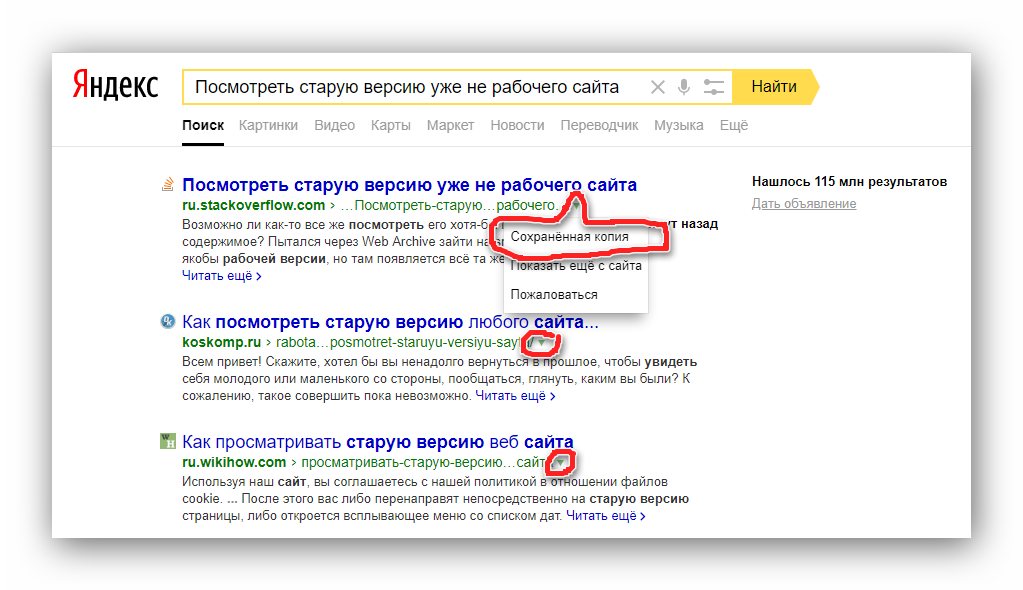 Вы также можете нажать кнопку Отменить на панели быстрого доступа. Если нужно отменить несколько действий, можно нажать кнопку «Отменить» (или клавиши CTRL+Z) несколько раз.
Вы также можете нажать кнопку Отменить на панели быстрого доступа. Если нужно отменить несколько действий, можно нажать кнопку «Отменить» (или клавиши CTRL+Z) несколько раз.
Как отменить и вернуть действие
Чтобы отменить действие, нажмите CTRL+Z. Чтобы отменить отмену действия, нажмите CTRL+Y. Функции «Отменить» и «Повторить» можно удалить или повторить одно или несколько действий ввода, но все действия необходимо отменить или отменить в том порядке, в который вы их сделали, — пропустить действия нельзя.
Как вернуть предыдущую страницу в хроме
Google Chrome:
- Клик по любой открытой вкладке и выбор в меню «Открыть закрытую вкладку» вернёт последнюю закрытую страницу.
- Меню «История» и в нём раздел «Недавно закрытые» даёт возможность открыть сразу несколько закрытых ранее вкладок.
Как работает кнопка Назад в браузере
Ясно-понятно, что стрелка «Назад» отправит нас на предыдущую веб-страницу, а если после неё нажать «Вперед», то произойдет переход на ту страницу, с которой нажали «Назад».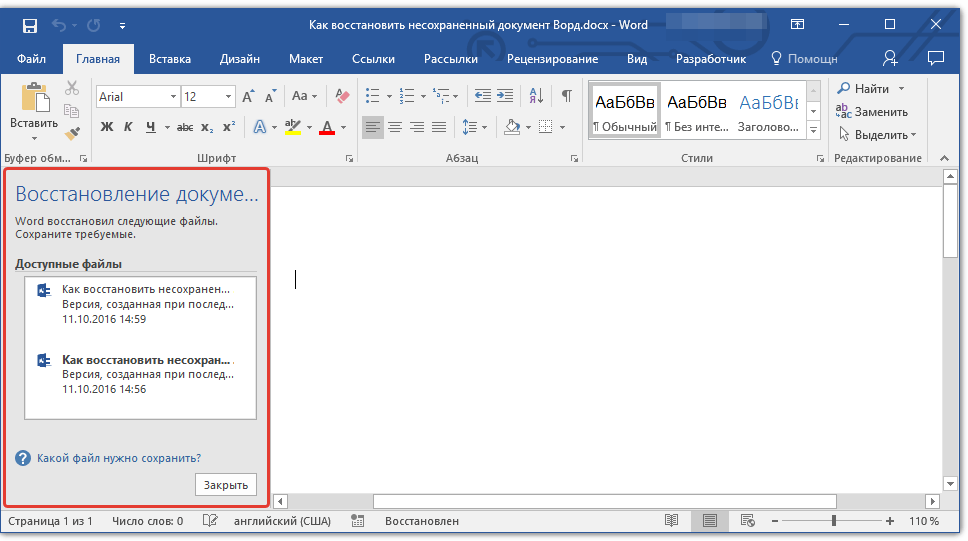 Каждый браузер хранит историю посещений веб-сайтов и именно на основе истории.
Каждый браузер хранит историю посещений веб-сайтов и именно на основе истории.
Что такое CTRL F5
Ctrl + F5. Обновляет веб-страницу, игнорируя кэш браузера.
Что означает Ctrl +H
При нажатии сочетания клавиш CTRL+H или кнопки «Заменить» на ленте отображается диалоговое окно Найти и заменить с активной кнопкой Найти вместо Заменить.
Что делает команда Ctrl F
Функция «Найти и заменить» вызывается из меню Правка->Найти и заменить или сочетанием клавиш Ctrl-F. В открывшемся диалоге нужно установить атрибуты поиска и замены; после нажатия кнопки Найти будет выделено найденное совпадение, и тогда можно заменить его при помощи кнопки Заменить.
Что такое Ctrl R
CTRL + R (повторная синхронизация)
Где находится кнопка назад
Как правило, клавиша ← Backspace располагается в цифровом ряду последней и занимает в ширину две клавиши.
Что такое Ctrl B
CTRL + B (завершение работы локального отладчика) — Windows drivers | Microsoft Learn.
Как удалять назад
Удаление клавишами «Del» и «Backspace»
Для этого начинаем нажимать клавишу «Backspace». Одно нажатие клавиши удаляет один символ слева от позиции курсора (кстати, «Табуляция» тоже является одним символом). Причем текст, который размещен правее, начинает смещаться влево — «ползти за курсором».
Как отменить предыдущее действие в Pages
Для того, чтобы отменить последнее действие в Apple Pages, Numbers или Keynote, необходимо воспользоваться сочетанием клавиш Cmd + Z. Вернуть отмененное действие можно при помощи сочетания клавиш Shift + Cmd + Z.
Как отменить удаление закладок в хроме
Шаги по восстановлению удаленных закладок Chrome с помощью опции отмены перечислены ниже: Нажмите клавиши Ctrl + Shift + O на клавиатуре вместе, чтобы открыть менеджер закладок. Выберите список закладок, из которого вы хотите его восстановить. Затем нажмите клавиши Ctrl + Z вместе, чтобы отменить удаление закладки.
Как открыть последнюю закрытую вкладку
Ctrl + Shift + T — открыть последнюю закрытую вкладку. Ctrl + W Ctrl + F4 — закрыть текущую вкладку.
Ctrl + W Ctrl + F4 — закрыть текущую вкладку.
Как настроить горячие клавиши в хром
Для этого откройте настройки Chrome, переместитесь в раздел расширений и промотайте список до конца страницы. Здесь вы увидите ссылку «Быстрые клавиши», на которую следует нажать. Перед вами появится всплывающее окно, в котором можно задать удобные вам сочетания клавиш для выполнения необходимых операций.
Почему с некоторых сайтов нельзя выйти кнопкой назад
Это работает так: при нажатии кнопки «Назад» сайт проверяет историю просмотров и загружает тот же сайт, который был уже открыт. В коммите на эту тему говорится, что таким образом сайты обманывают пользователей, что вызывает раздражение последних.
Как восстановить вкладки в хроме горячие клавиши
Нажмите CTRL + Shift + T на ПК и Command + Shift + T на Mac. Конечно, они не откроют вкладки, которые исчезли из истории браузера, но быстро восстановят то, что вы могли случайно закрыть.
Что такое Ctrl Shift S
Ctrl-Shift-S
Сохранить текущие данные под другим именем. Имя файла, связанного с данными будет изменено на другое.
Имя файла, связанного с данными будет изменено на другое.
Что делает команда Ctrl D
Клавиша CTRL + D переключает внутренний поток данных отладчика в состояние ON и OFF. Это используется для перезапуска обмена данными между целевым компьютером и главным компьютером в случаях, когда отладчик не обменивается данными должным образом.
Что будет если нажать Alt F10
Alt (от англ.Alt (клавиша)
Сочетание клавиш | Программа | Действие |
|---|---|---|
Alt + F10 | Некоторые файловые менеджеры | Вызов дерева каталогов |
Alt + Tab ↹ | Большая часть DE, некоторые WM для *nix, Windows | Переход к следующей запущенной программе (точнее — окну) |
Как откатить Undo
Чтобы вернуть отменённое действие, нажмите Shift-Ctrl-Z.
Как вернуть отменённое действие в Pages
В меню Правка нажмите Отменить для возврата к предыдущему действию или Повторить для повтора ранее отмененного действия.
Как восстановить закрытую вкладку в гугле
Ctrl + Shift + T — открыть последнюю закрытую вкладку. Ctrl + W Ctrl + F4 — закрыть текущую вкладку. Ctrl + Shift + W — закрыть все вкладки в окне.
Вернуться на предыдущую страницу
Чтобы вернуться на предыдущую страницу, выполните следующие действия:
Шаг 1: Сначала создайте файл HTML и свяжите два файла вместе.
Шаг 2 : В качестве второго шага создайте связанную страницу 1 и добавьте кнопку и файл JS.
Шаг 3: В качестве третьего шага создайте связанную страницу 2 и добавьте кнопку и файл JS.
Шаг 4: Заставьте кнопку работать, чтобы нажатие на нее возвращало вас на предыдущую страницу.
Нам нужно знать о addEventListener() и window.history.back() для этой функции addEventListener () Присоединяет обработчик события к документу
removeEventListener(): 900 08Удаляет обработчик события из документа (прикрепленного методом addEventListener())
addEventListener () Синтаксис: 900 46 документ.
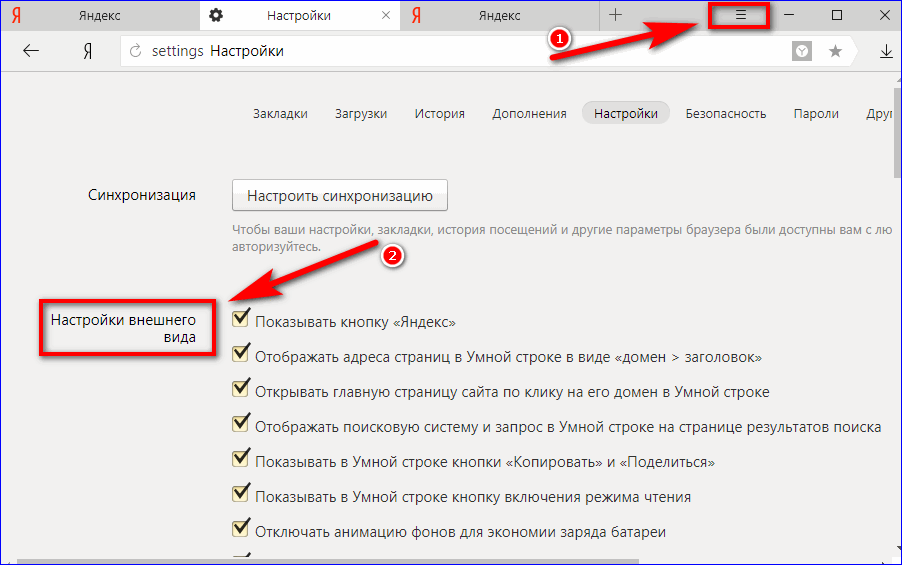 querySelector («кнопка»). addEventListener («щелчок», функция)
querySelector («кнопка»). addEventListener («щелчок», функция) addEventListener («щелчок»)
window.history.back():Метод history.back() загружает предыдущий URL-адрес (страницу) в списке истории.
history.back() — это то же самое, что нажать «Назад» в браузере.
<кнопка при нажатии ="history.back()">Вернуться
Синтаксис:
Код JavaScript: Шаг 1. Создайте файл HTML и свяжите два файла
вернуться на предыдущую страницу.html
html >
<голова>
<мета кодировка ="utf-8">
http-equiv ="X-UA-Compatible" content ="IE=edge">
Вернуться на предыдущую страницу
имя ="описание" содержание ="">
name ="viewport" content ="width=device-width, initial-scale=1">
rel ="stylesheet" href ="styles. css">
<тело>
<дел>
css">
<тело>
<дел>
Главная страница
href ="page1.html">Страница 1
href ="page2.html">Страница 2
идентификатор ="кнопка">

 1 Когда вы выбираете «Восстановить предыдущую сессию» в меню Firefox
1 Когда вы выбираете «Восстановить предыдущую сессию» в меню Firefox css"> <тело> <дел>
css"> <тело> <дел> Как вернуться к предыдущему экрану,если вы перешли из одного приложения в другое?Как вернуться на предыдущую страницу в том же приложении?В этой статье мы ответим на все ваши вопросы о том,как вернуться на iPhone или iPad.
Как вернуться к предыдущему экрану,если вы перешли из одного приложения в другое?Как вернуться на предыдущую страницу в том же приложении?В этой статье мы ответим на все ваши вопросы о том,как вернуться на iPhone или iPad. С тех пор Apple также добавила возможность использовать панель «Домой» для переключения между приложениями.Вы также можете захотеть вернуться на веб-сайт,который вы нашли через приложение,и расстроиться,когда вы вернетесь в предыдущее приложение,а не на предыдущую страницу веб-сайта.Мы расскажем,как вернуться на iPhone и iPad во всех его различных формах,чтобы вас больше никогда не смущали кнопки «Назад» на iPhone.
С тех пор Apple также добавила возможность использовать панель «Домой» для переключения между приложениями.Вы также можете захотеть вернуться на веб-сайт,который вы нашли через приложение,и расстроиться,когда вы вернетесь в предыдущее приложение,а не на предыдущую страницу веб-сайта.Мы расскажем,как вернуться на iPhone и iPad во всех его различных формах,чтобы вас больше никогда не смущали кнопки «Назад» на iPhone. Давайте сначала посмотрим,как вернуться к приложению с открытой веб-страницы,например,если вы нажали на ссылку в своем почтовом приложении.Чтобы узнать больше полезных советов о том,как легко перемещаться по приложениям,ознакомьтесь с нашим Советом дня.
Давайте сначала посмотрим,как вернуться к приложению с открытой веб-страницы,например,если вы нажали на ссылку в своем почтовом приложении.Чтобы узнать больше полезных советов о том,как легко перемещаться по приложениям,ознакомьтесь с нашим Советом дня. Независимо от того,открывали ли вы этот сайт через приложение или просматриваете в Safari или другом браузере,чтобы вернуться на предыдущую страницу,выполните следующие действия.
Независимо от того,открывали ли вы этот сайт через приложение или просматриваете в Safari или другом браузере,чтобы вернуться на предыдущую страницу,выполните следующие действия.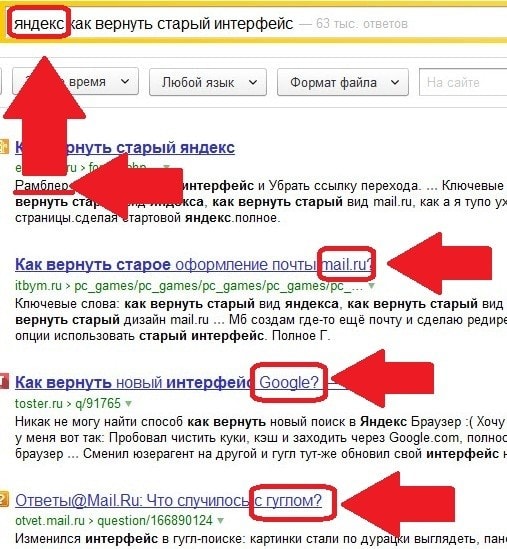 Освоив этот жест,вы сможете быстро переключаться между двумя приложениями.
Освоив этот жест,вы сможете быстро переключаться между двумя приложениями.